Tervetuloa tähän yksityiskohtaiseen ohjeeseen värien muokkaamisesta Lightroom Classic CC:ssä, erityisesti liittyen HSL-moduuliin (Hue, Saturation, Lightness), eli sävy, kirkkaus, ja kylläisyys. Tässä oppaassa näytän sinulle, miten voit hallita jokaista värikanavaa ja näin säätää värit kuvissasi tarkasti. Sävyjen, kylläisyyden ja valoisuuden ymmärtäminen on avain siihen, miten voit saada parhaan mahdollisen tuloksen kuviisi Lightroomissa.
Tärkeimmät havainnot
- HSL-moduuli mahdollistaa yksittäisten värialueiden kohdistetun muokkaamisen.
- Sävy vaikuttaa itse väriin, kun taas kylläisyys ja valoisuus ohjaavat niiden intensiteettiä ja valoisuutta.
- Kohdennetuilla säädöillä HSL:ssä voit luoda dramaattisia vaikutuksia, jotka muuttavat merkittävästi kuviesi kokonaisvaikutelmaa.
Askel askeleelta -ohje
Ymmärtää HSL:n perusteet
Jotta voit käyttää HSL-moduulia tehokkaasti, on tärkeää ymmärtää ensin käsitteet sävy, kylläisyys ja valoisuus. Nämä kolme komponenttia muodostavat värien muokkauksen perustan. Sävy viittaa itse väriin, kylläisyys kuvaa kuinka voimakas väri on, ja valoisuus kertoo, miten vaalea tai tumma väri näyttää.

Värien muokkaaminen HSL-moduulissa
Vaihda Lightroomiin ja avaa HSL-moduuli. Täällä voit säätää eri värikanavia itsenäisesti. Aloita säätämällä sävysäädintä. Siirtämällä säädintä oikealle tai vasemmalle muutat väriä kuvassa.
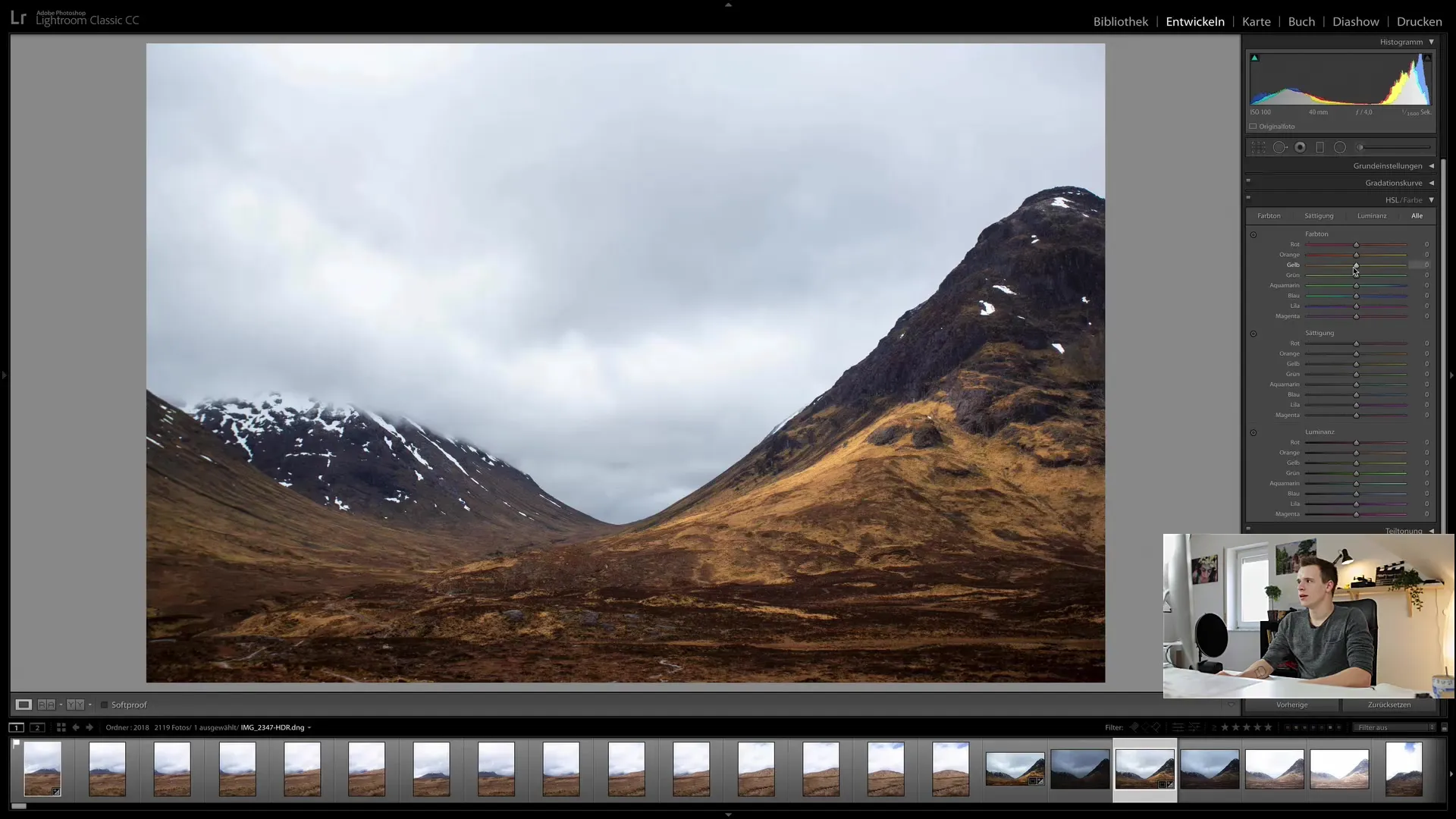
Näet, miten värit muuttuvat kuvassa, kun säädät eri säätimiä keltaiselle, vihreälle, siniselle ja muille väreille. Esimerkiksi jos vedät keltaisen säätimen oikealle, keltainen muuttuu hieman vihreämmäksi kuvassa.
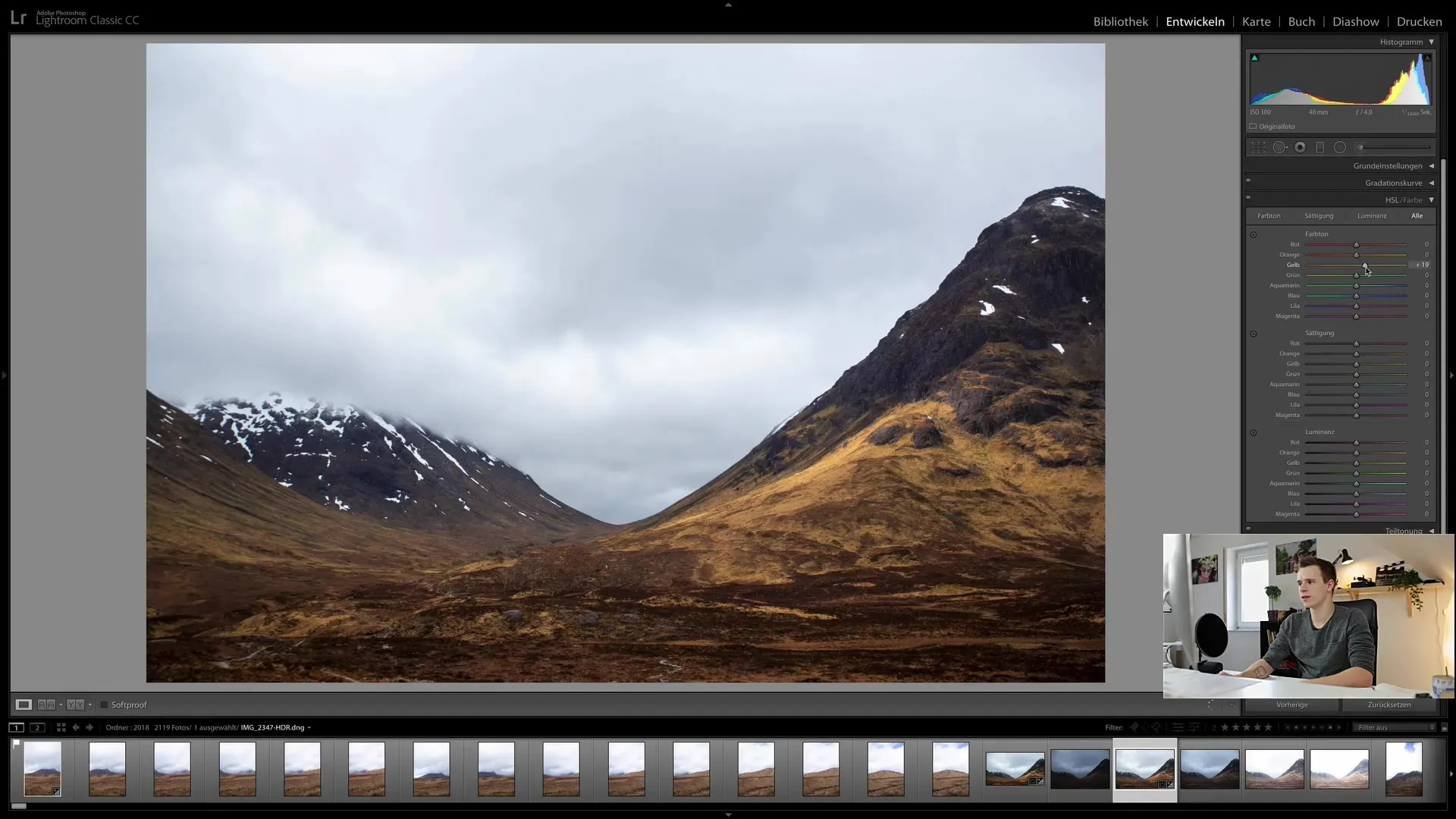
Sävyn säätäminen
Seuraava vaihe on säätää värien kylläisyyttä. Siirtämällä kylläisyys säädintä oikealle lisäät väriä. Kun vedät säädintä vasemmalle, värit muuttuvat vähemmän voimakkaiksi. Tätä tekniikkaa voit hyödyntää korostaaksesi tai vähentääksesi tiettyjä värialueita.
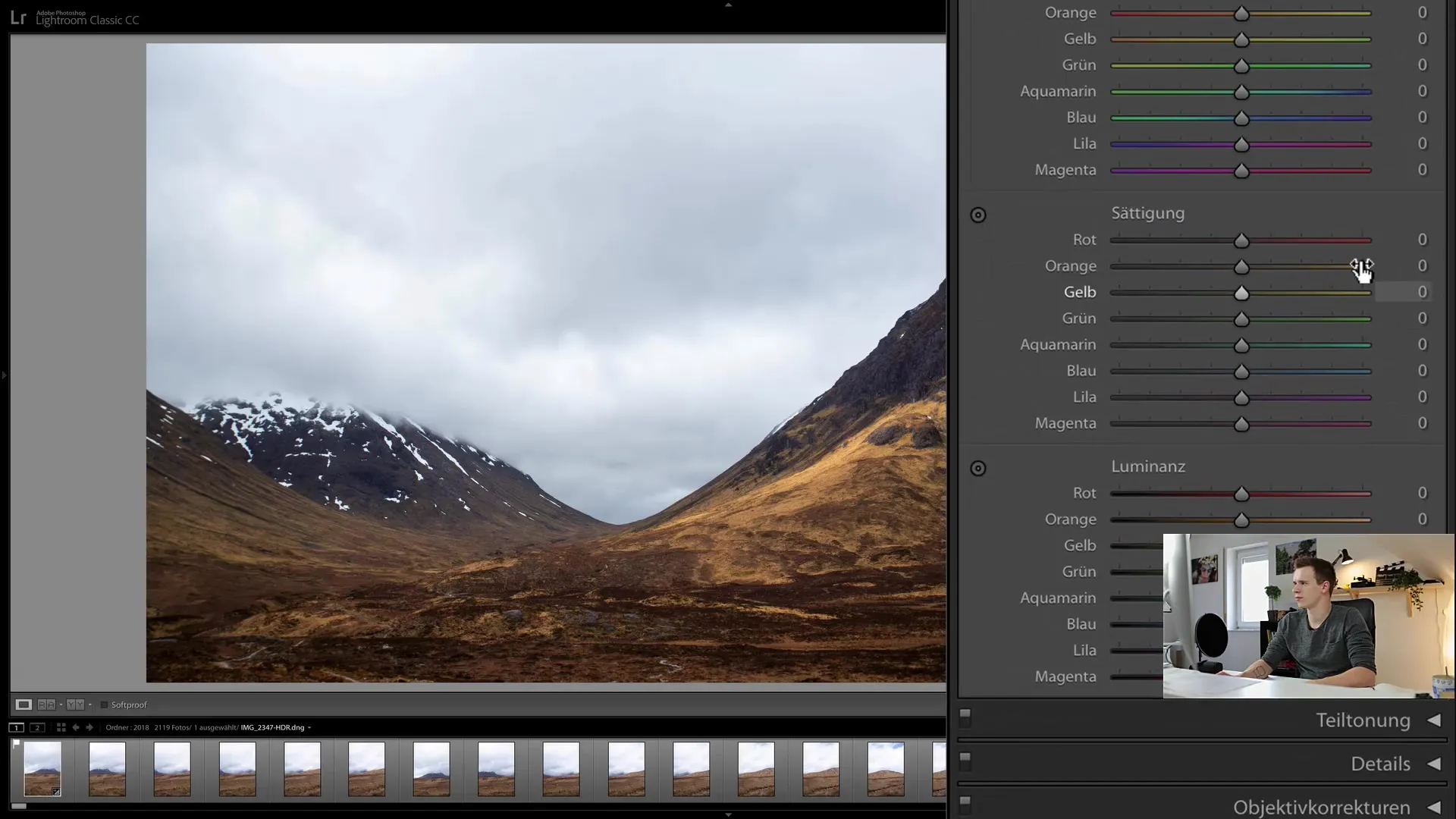
Esimerkki: Jos haluat vahvistaa oranssia kuvassasi, siirrä kyseinen säädin oikealle. Huomaat nopeasti, miten värit tulevat eläväisemmiksi.
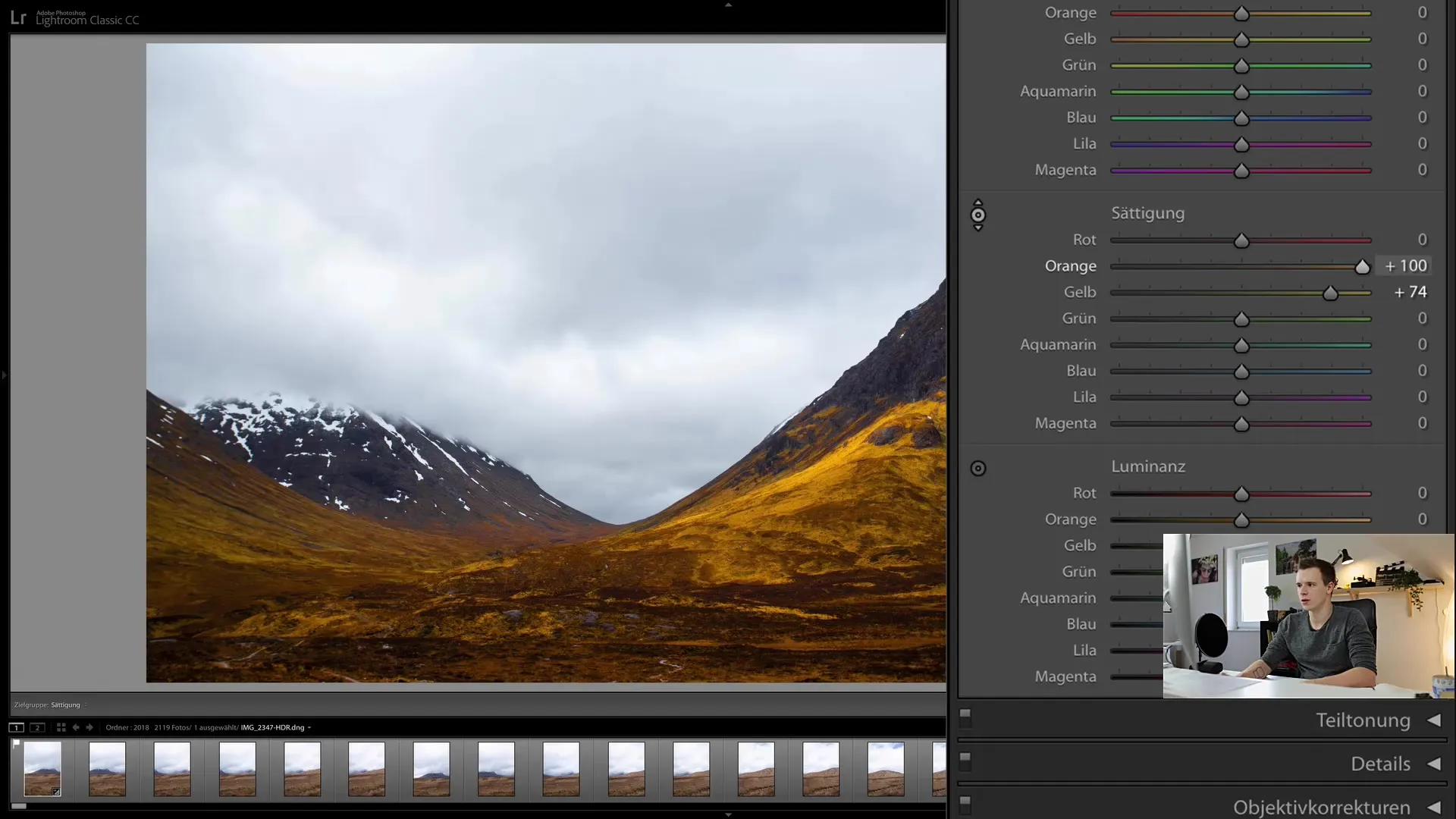
Valoisuuden säätäminen
Lopuksi voit säätää jokaisen värin valoisuutta. Jos vedät esimerkiksi keltaisten sävyjen valoisuutta alaspäin, kyseinen värisävy tummuu. Värin kirkkauden ja pimeyden säätäminen voi usein korostaa dramaattista vaikutusta kuvassasi.
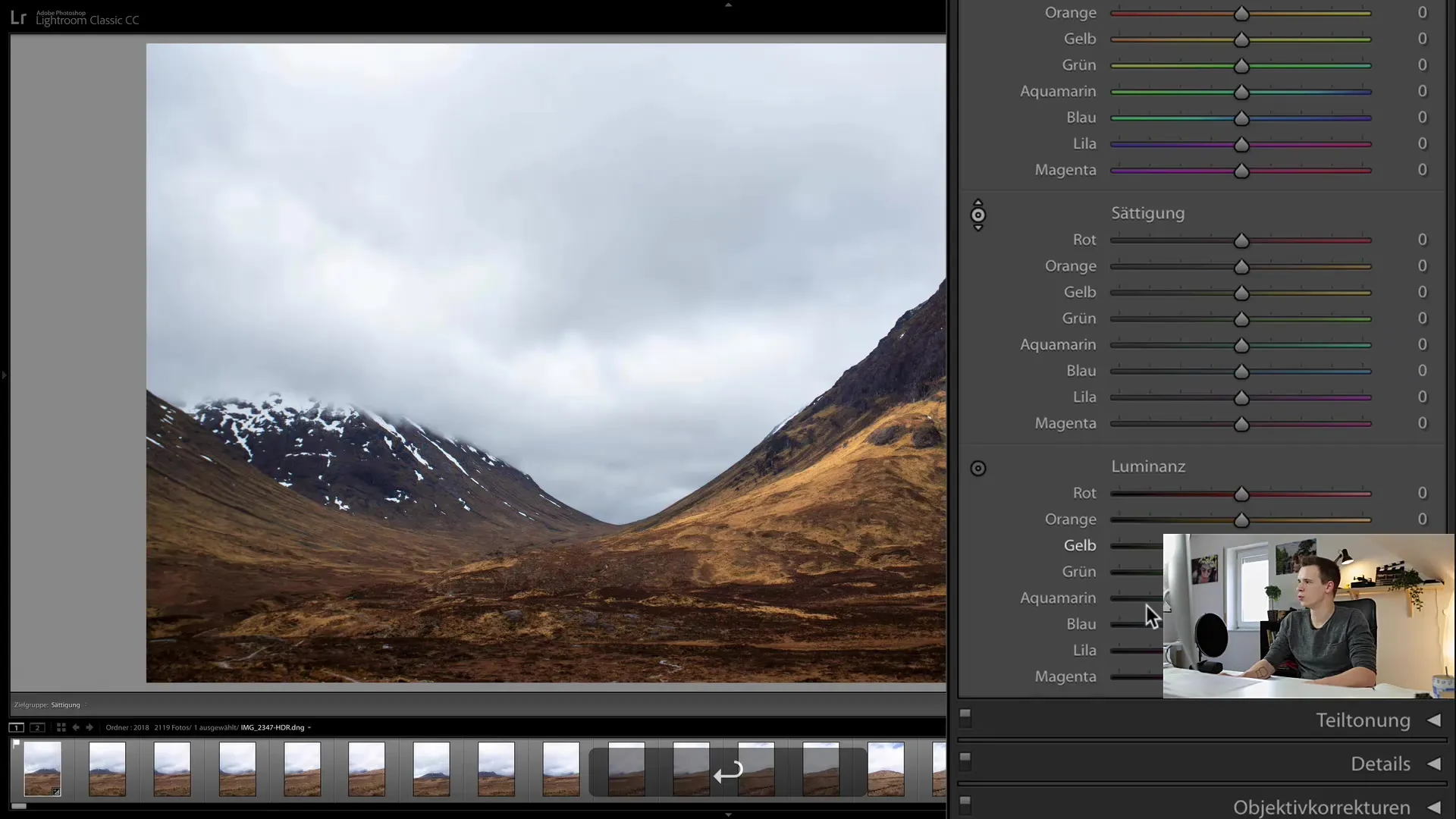
Säätämällä valoisuutta voit myös vaikuttaa muiden värien vaikutukseen kuvassa. Jos esimerkiksi tummennat voimakkaasti sinisiä sävyjä, taivas kuvassasi muuttuu dramaattisemmaksi.
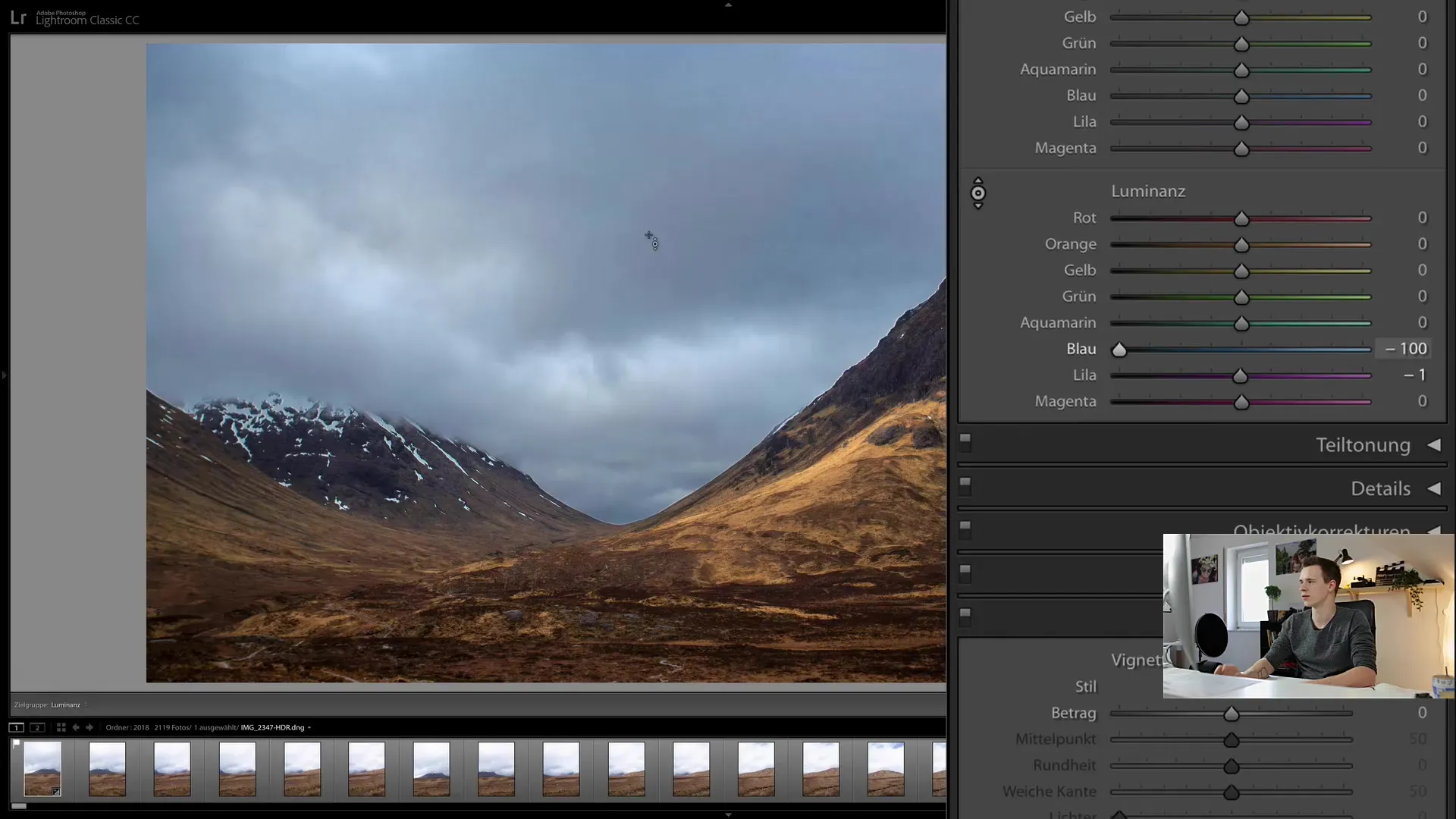
Valikoiden värikanavien valinta
Toinen hyödyllinen työkalu HSL-moduulin sisällä on mahdollisuus suunnata suoraan värikanavan yli ja valita ko. väri suoraan. Valintatyökalu antaa sinun määrittää tarkasti, mitä värisävyjä haluat säätää, vaikuttamatta muihin kuva-alueisiin.
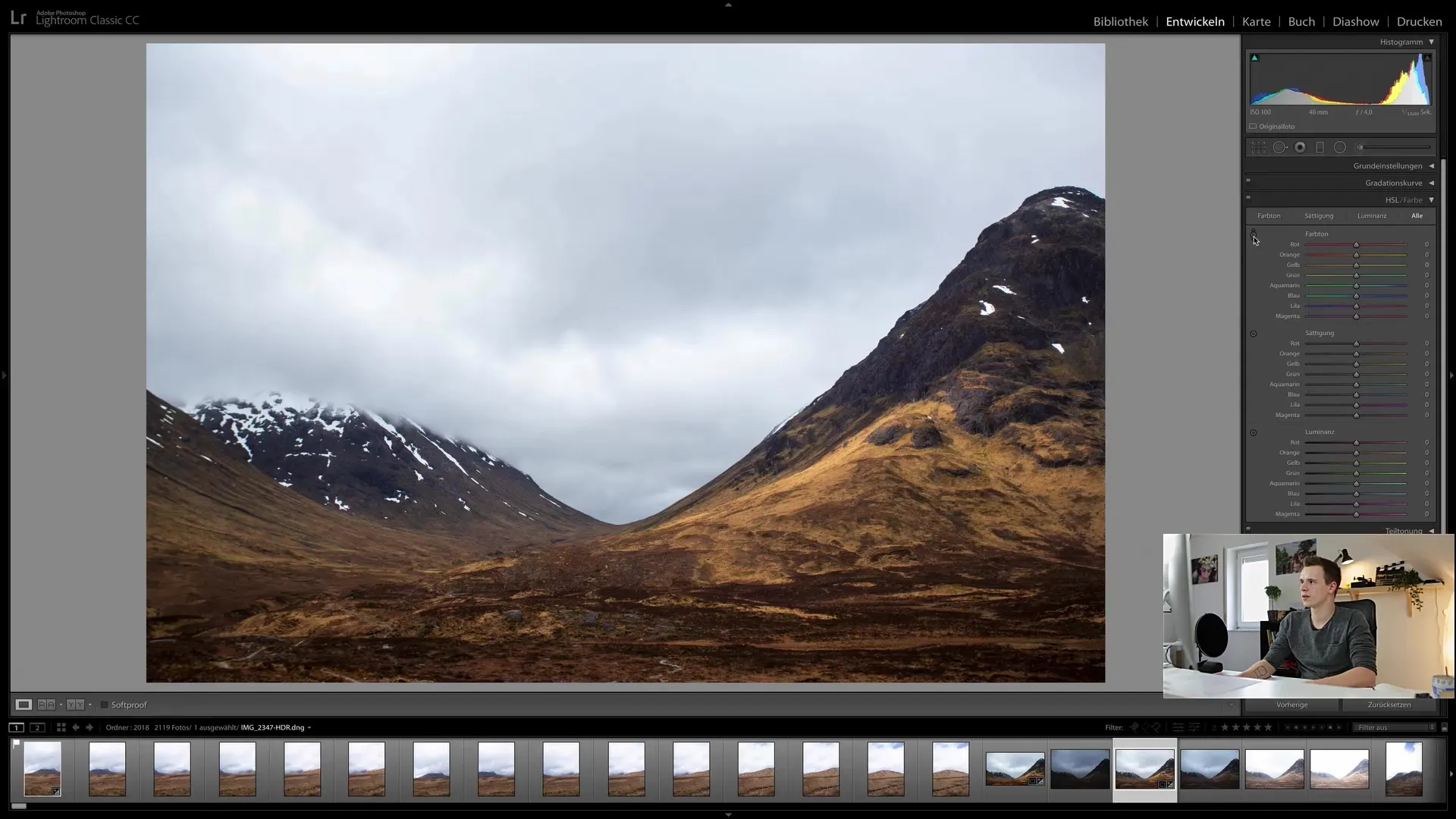
Kun liikut valintatyökalun kanssa eri alueilla kuvassasi, kyseiset värikanavat korostuvat harmaana. Näin tunnistat nopeasti, mitkä kuvan alueet olisivat säädön kohteena.
Yhdistetty väri- ja kirkkaussäätö
Vuorovaikutus HSL:n ja muiden muokkaustyökalujen kanssa Lightroomissa on erityisen tehokas. Kokeile säätimiä sävylle, kylläisyydelle ja kirkkaudelle saavuttaaksesi halutut luovat vaikutukset.
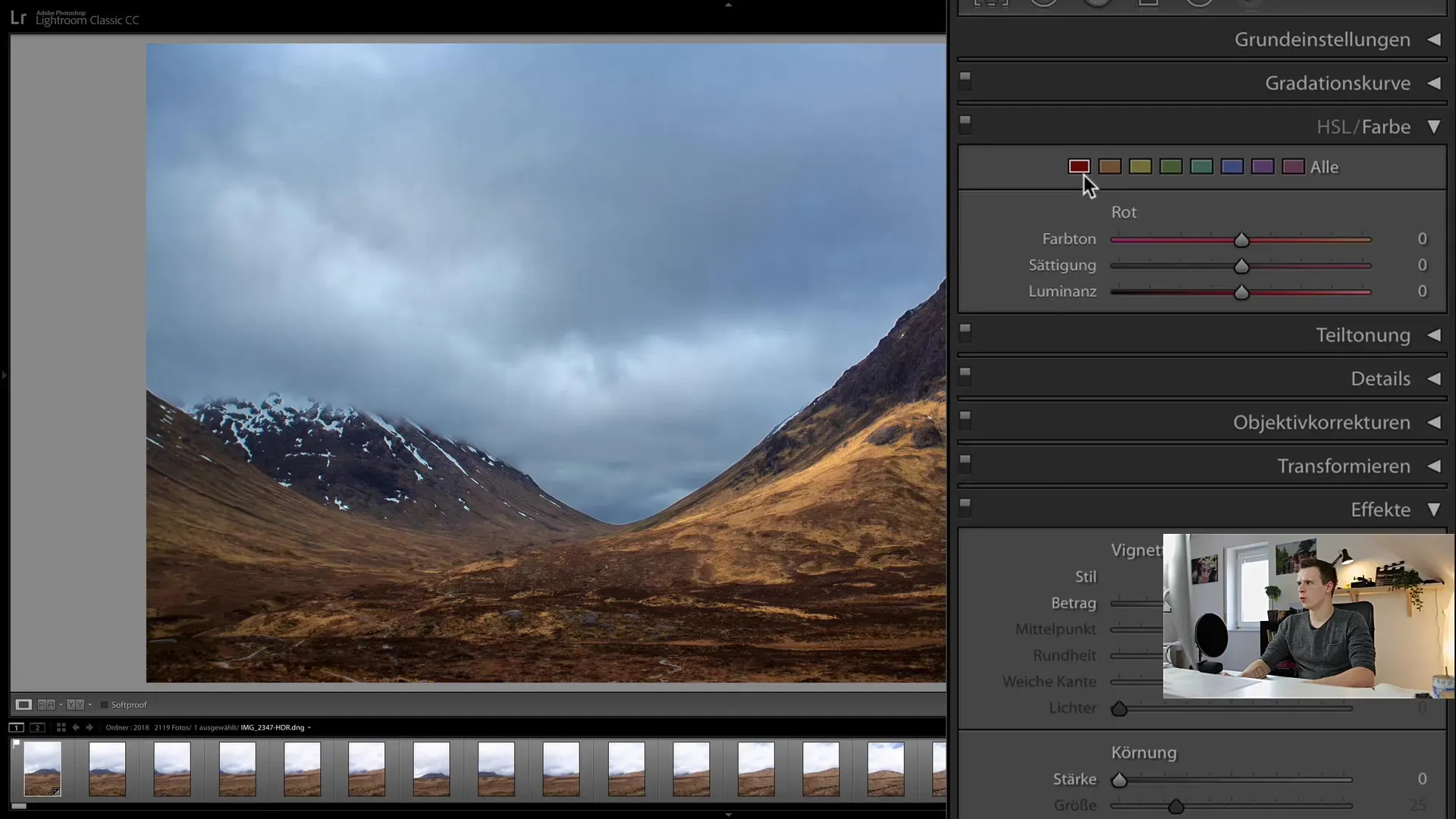
Esimerkki: Jos kuvassa oleva taivas ei näytä tarpeeksi siniseltä, voit lisätä sinisen sävyn kylläisyyttä ja samanaikaisesti säätää kirkkautta tehdäksesi taivaasta elävämmän.
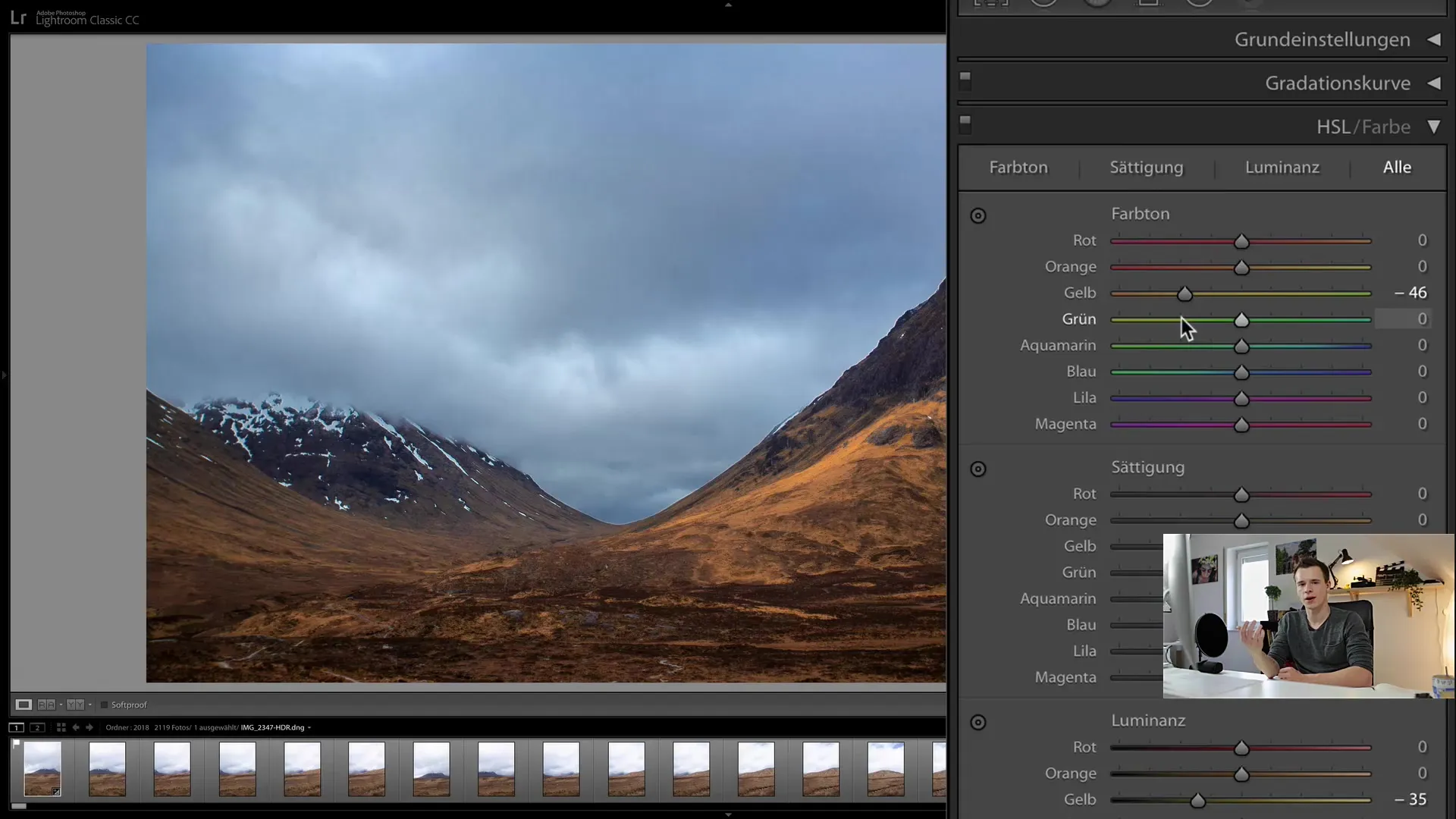
Käytännön soveltaminen ja kokeilu
Mitä enemmän kokeilet HSL-säätimiä, sitä paremmin pystyt hallitsemaan värejä kuvissasi ja kehittämään oman ainutlaatuisen tyylisi. Leiki eri asetuksilla ja tarkkaile, miten kuvasi muuttuu. Hyödynnä HSL-moduulin tarjoamia mahdollisuuksia kuviesi optimoimiseen.
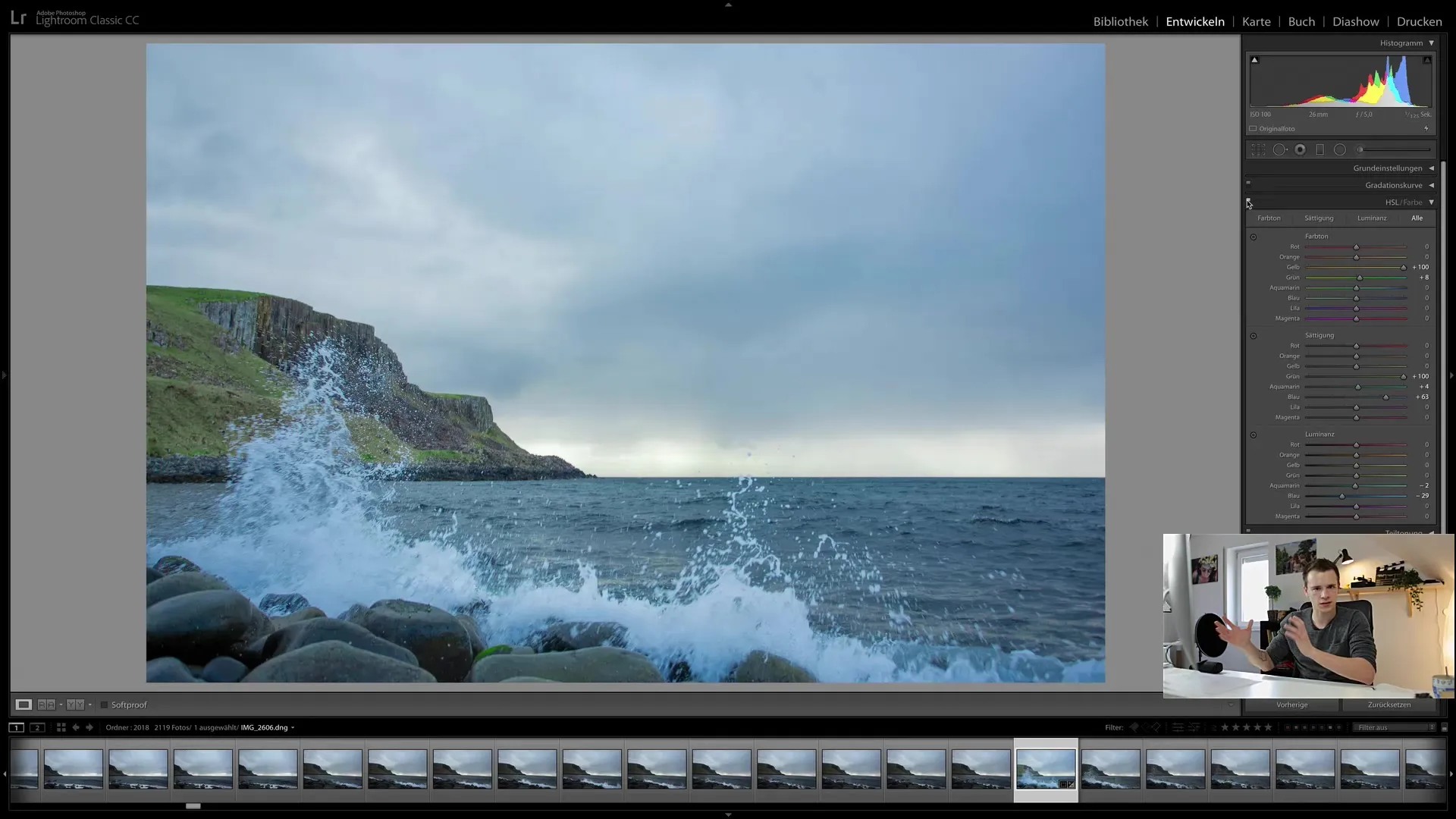
Yhteenveto
HSL-moduuli on voimakas työkalu Lightroomissa, joka antaa sinulle hallinnan jokaisen yksittäisen värikanavan yli. Säätämällä sävyä, kylläisyyttä ja kirkkautta voit saavuttaa dramaattisia vaikutuksia ja antaa kuville omasi näköisen ilmeen. Kokeile erilaisia asetuksia löytääksesi täydellisen väripaletin kuviisi.
Usein kysytyt kysymykset
Mikä on ero sävyn, kylläisyyden ja kirkkauden välillä?Sävy määrittää itse värin, kylläisyys intensiteetin ja kirkkaus tai tummuus värille.
Kuinka voin säätää sävyn kirkkautta?Voit säätää sävyn kirkkautta säätämällä Luminanz-säädintä ylöspäin lisätäksesi kirkkautta tai alaspäin lisätäksesi tummuutta.
Voinko muuttaa vain tiettyä värisävyä kuvassa?Kyllä, voit muuttaa tarkasti värisävyä käyttämällä valintatyökalua HSL-moduulissa ja siirtymällä kyseisen värisävyn yli.
Onko helppoa aloittaa HSL:n käyttö?Aloita yksinkertaisesti säätämällä sävyn säädintä ja seuraa, miten värit kuvassasi muuttuvat. Kokeile askel askeleelta.
Kuinka tärkeä HSL-moduuli on värin säätämisessä?HSL-moduuli on ratkaisevan tärkeä tarkan värin säätämisen kannalta Lightroomissa ja se mahdollistaa värisävyjen täydellisen hallinnan.


